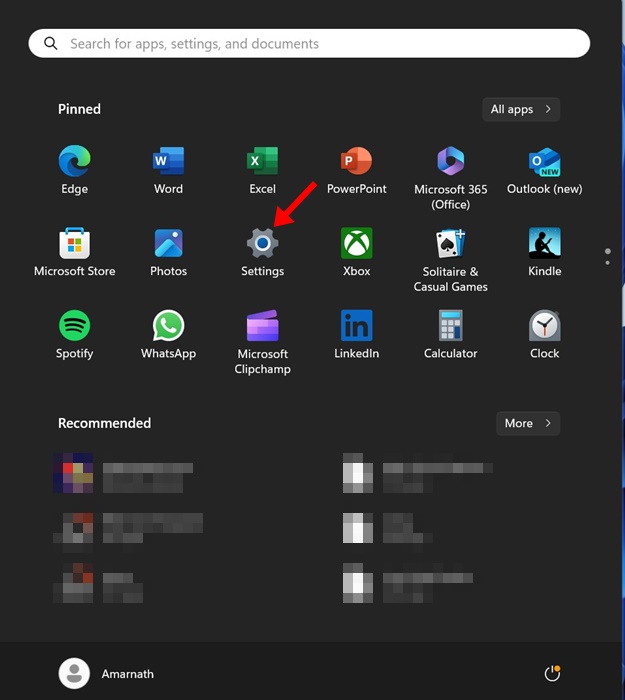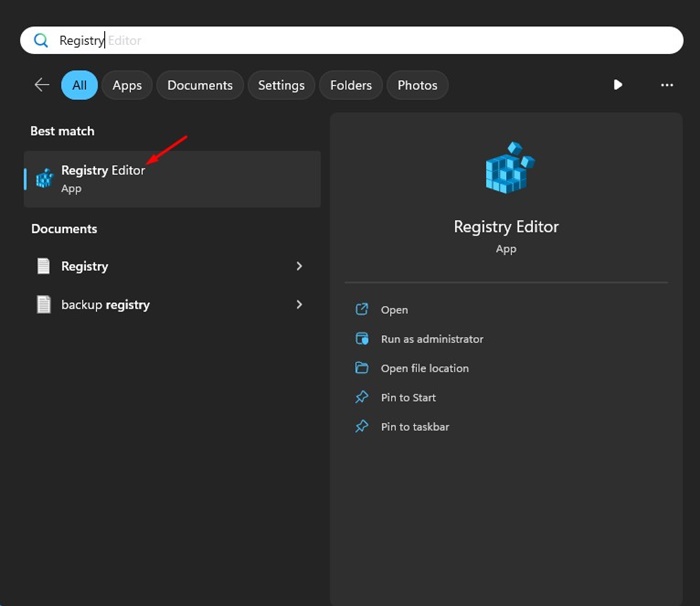Windows 11 propose une option très pratique pour supprimer toutes les applications et services qui ne répondent pas. Vous pouvez accéder au Gestionnaire des tâches et « Fin de tâche » au processus ou à l'application qui ne répond pas ou qui agit bizarrement.
Bien qu'il soit facile de « Fin de tâche » les programmes qui ne répondent pas sous Windows 11, ce ne serait pas génial si nous avions l'option « Fin de tâche » directement dans la barre des tâches de Windows 11.
Les dernières versions de Windows 11 disposent d'une fonctionnalité qui ajoute le bouton « Fin de tâche » directement dans la barre des tâches de Windows 11, évitant ainsi d'avoir besoin d'accéder au Gestionnaire des tâches pour forcer la fermeture des applications qui ne répondent pas.
Comment activer la tâche de fin de la barre des tâches sur Windows 11
Ainsi, si vous souhaitez forcer la fermeture des applications directement à partir de la barre des tâches de Windows 11, vous aimeriez disposer de la fonctionnalité de fin de tâche de la barre des tâches. Voici comment ajouter la fonctionnalité sur Windows 11.
1. Pour commencer, lancez le Paramètres application sur votre ordinateur Windows 11. Appuyez sur le bouton Windows + I de votre clavier pour ouvrir les paramètres.
2. Lorsque l'application Paramètres s'ouvre, passez à l'application Système languette.
3. Dans le volet de droite, faites défiler un peu vers le bas et cliquez sur Pour les développeurs.
4. Sur l'écran Pour les développeurs, activez le bouton pour Tâche finale.
5. Cela ajoutera l'option Fin de tâche au menu de votre barre des tâches. Pour le tester, cliquez avec le bouton droit sur n’importe quelle icône d’application en cours d’exécution dans la barre des tâches ; vous trouverez une nouvelle option « Fin de tâche ».
C'est ça! Voici les étapes simples pour ajouter l’option Fin de tâche à la barre des tâches de Windows 11.
Activer l'option de fin de tâche sur la barre des tâches de Windows 11 via l'éditeur de registre
Si vous êtes à l'aise avec l'édition du registre, vous pouvez activer l'option de fin de tâche sur votre barre des tâches Windows 11 en modifiant la valeur de la clé TaskbarEndTask. Voici ce que vous devez faire.
1. Tapez Regedit dans la recherche Windows 11. Ensuite, ouvrez le Éditeur de registre dans la liste des meilleurs résultats de correspondance.
2. Lorsque l'Éditeur du Registre s'ouvre, accédez à ce chemin :
HKCU\Software\Microsoft\Windows\CurrentVersion\Explorer\Advanced\TaskbarDeveloperSetting
3. Sur le côté droit, double-cliquez sur le Barre des tâchesFinTâche Valeur DWORD.
4. Dans le champ Données de valeur, saisissez 1 et cliquez D'ACCORD.
C'est ça! Après avoir effectué les modifications, fermez l'éditeur de registre et redémarrez votre PC Windows 11. Après le redémarrage, faites un clic droit sur toutes les applications en cours d'exécution dans la barre des tâches ; vous trouverez une nouvelle option « Fin de tâche ».
Si vous testez souvent de nouveaux programmes sur votre ordinateur, disposer de l'option Fin de tâche pour les applications dans la barre des tâches peut être très utile. À l'aide du bouton « Fin de tâche », vous pouvez forcer la fermeture des applications qui ne répondent pas sur Windows 11 sans accéder au Gestionnaire des tâches. Si vous avez besoin d'aide supplémentaire pour activer l'option Fin de tâche dans la barre des tâches de Windows 11, faites-le nous savoir dans les commentaires.